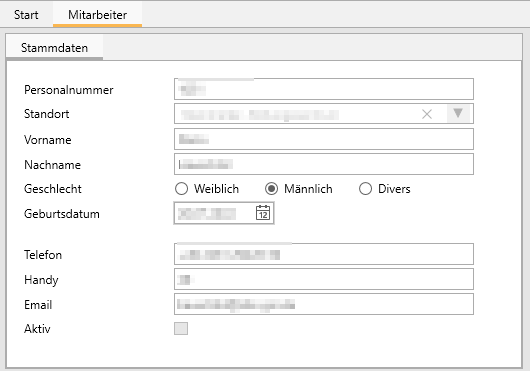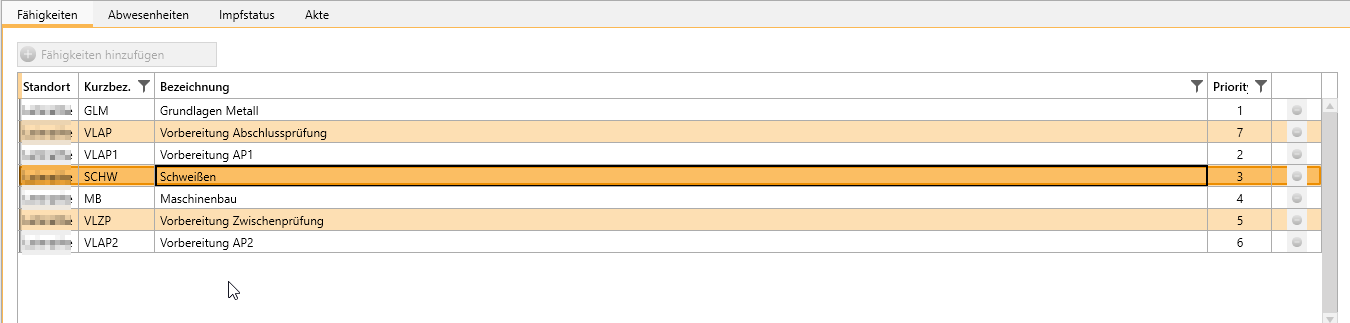EducationManager: Stammdaten: Mitarbeiter: Unterschied zwischen den Versionen
YPE (Diskussion | Beiträge) (→Akte) |
YPE (Diskussion | Beiträge) |
||
| Zeile 12: | Zeile 12: | ||
Nachdem Sie die Kurse hinzugefügt haben, können Sie in dem Tab "Fähigkeiten" in der Spalte '''Priorität''' eine beliebige Zahl eintragen, um kenntlich zu machen welche Kurse dem Mitarbeiter bevorzugt zugeteilt werden sollten. Die Priorität wird dem Planer in der Kursplanung als Hinweis angezeigt. | Nachdem Sie die Kurse hinzugefügt haben, können Sie in dem Tab "Fähigkeiten" in der Spalte '''Priorität''' eine beliebige Zahl eintragen, um kenntlich zu machen welche Kurse dem Mitarbeiter bevorzugt zugeteilt werden sollten. Die Priorität wird dem Planer in der Kursplanung als Hinweis angezeigt. | ||
Speichern Sie Ihre Änderungen mit einem Klick auf "Speichern":[[Datei:BearbeitungsModusAktiv.png|verweis=https://wiki.projects.gmbh/Datei:BearbeitungsModusAktiv.png|ohne|gerahmt|Speichern]] | |||
=== Akte === | === Akte === | ||
In der Akte können Sie Dokumente für diesen Mitarbeiter hinterlegen. Diese Dokumente werden im [[EducationManager: Dokumentenmanagementsystem|Dokumentenmanagementsystem]] hinterlegt. | In der Akte können Sie Dokumente für diesen Mitarbeiter hinterlegen. Diese Dokumente werden im [[EducationManager: Dokumentenmanagementsystem|Dokumentenmanagementsystem]] hinterlegt. | ||
| Zeile 20: | Zeile 21: | ||
=== Impfstatus === | === Impfstatus === | ||
Im Tab "Impfstatus" sehen Sie alle eingetragenen Daten zum [[EducationManager: Impfstatus|Impfstatus]] und alle geprüften Daten. | Im Tab "Impfstatus" sehen Sie alle eingetragenen Daten zum [[EducationManager: Impfstatus|Impfstatus]] und alle geprüften Daten. | ||
Version vom 11. Mai 2023, 10:14 Uhr
Zum Pflegen der Module wählen Sie im Menü "Stammdaten" die Funktion "Mitarbeiter".
Um einen neuen Mitarbeiter anzulegen klicken Sie im Bearbeitungsmenü auf "Neu".
Anschließend geben Sie im Reiter "Stammdaten" die benötigten Daten ein.
Sollte der MitarbeiterSync in den Programmeinstellungen aktiviert sein, so können hier nur noch die Felder Standort, Telefon, Handy und Email bearbeitet werden.
Fähigkeiten
In dem Tab "Fähigkeiten" werden die Kurse eingetragen, die der Mitarbeiter unterrichten kann.
Um dem Mitarbeiter eine neue Fähigkeit zuzuordnen klicken Sie auf den Button "Fähigkeit hinzufügen"
Wählen Sie nun alle Kurse aus von dem Mitarbeiter unterrichtet werden können.
Nachdem Sie die Kurse hinzugefügt haben, können Sie in dem Tab "Fähigkeiten" in der Spalte Priorität eine beliebige Zahl eintragen, um kenntlich zu machen welche Kurse dem Mitarbeiter bevorzugt zugeteilt werden sollten. Die Priorität wird dem Planer in der Kursplanung als Hinweis angezeigt.
Speichern Sie Ihre Änderungen mit einem Klick auf "Speichern":
Akte
In der Akte können Sie Dokumente für diesen Mitarbeiter hinterlegen. Diese Dokumente werden im Dokumentenmanagementsystem hinterlegt.
Abwesenheiten
Im Tab "Abwesenheiten" sehen Sie eine Übersicht aller eingetragenen längeren Abwesenheiten des Mitarbeiters, wie z.B. Urlaube oder Krankmeldungen.
Impfstatus
Im Tab "Impfstatus" sehen Sie alle eingetragenen Daten zum Impfstatus und alle geprüften Daten.